利用純CSS3實作tab選項卡切換範例
先來看看效果圖
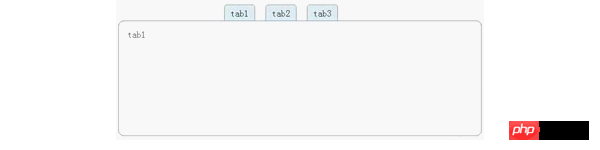
#CSS3偽類別target##利用target的特性,可以實作純css的tab效果切換
範例程式碼如下
<style type="text/css">
.tabmenu{
position:absolute;
top:-28px;
left:144px;
margin:0px;
}
.tabmenu li{
display:inline-block;
}
.tabmenu li a{
display:block;
padding:5px 10px;
margin:0 10px 0 0;
border:1px solid #91a7b4;
border-radius:5px 5px 0 0;
background-color:#e3f1f8;
color:#333;
text-decoration: none;
font-size:16px;
}
.tablist{
position:relative;
top:200px;
margin:0 auto;
width:600px;
min-height:200px;
}
.tab_content{
position:absolute;
width:600px;
height:170px;
padding:15px;
border:1px solid #91a7b4;
border-radius:10px;
box-shadow:0 2px 3px rgba(0,0,0,0,1);
font-size:16px;
line-height:16px;
color:#666;
background-color:#fff;
}
#tab1:target,#tab2:target,#tab3:target{
z-index:1;
}
</style>
<p class="tablist">
<ul class="tabmenu">
<li><a href="#tab1">tab1</a></li>
<li><a href="#tab2">tab2</a></li>
<li><a href="#tab3">tab3</a></li>
</ul>
<p id="tab1" class="tab_content">tab1</p>
<p id="tab2" class="tab_content">tab2</p>
<p id="tab3" class="tab_content">tab3</p>
</p>最關鍵的程式碼
#tab1:target,#tab2:target,#tab3:target{
z-index:1;
}先根據target的特性錨連結到對應的p,再根據z-index的屬性,改變p的層級關係,從而實現tab的切換效果!
target相容性最後提一下相容性問題:因為這是CSS3新特性,所以不相容舊版本的瀏覽器,例如IE678。
總結以上就是這篇文章的全部內容,希望能對大家的學習或工作帶來一定的幫助,如果有疑問大家可以留言交流。

熱AI工具

Undresser.AI Undress
人工智慧驅動的應用程序,用於創建逼真的裸體照片

AI Clothes Remover
用於從照片中去除衣服的線上人工智慧工具。

Undress AI Tool
免費脫衣圖片

Clothoff.io
AI脫衣器

Video Face Swap
使用我們完全免費的人工智慧換臉工具,輕鬆在任何影片中換臉!

熱門文章

熱工具

記事本++7.3.1
好用且免費的程式碼編輯器

SublimeText3漢化版
中文版,非常好用

禪工作室 13.0.1
強大的PHP整合開發環境

Dreamweaver CS6
視覺化網頁開發工具

SublimeText3 Mac版
神級程式碼編輯軟體(SublimeText3)
 純CSS3怎麼實現波浪效果? (程式碼範例)
Jun 28, 2022 pm 01:39 PM
純CSS3怎麼實現波浪效果? (程式碼範例)
Jun 28, 2022 pm 01:39 PM
純CSS3怎麼實現波浪效果?這篇文章就來跟大家介紹一下使用 SVG 和 CSS 動畫來製作波浪效果的方法,希望對大家有幫助!
 win11家庭版切換專業版操作教學_win11家庭版切換專業版操作教學
Mar 20, 2024 pm 01:58 PM
win11家庭版切換專業版操作教學_win11家庭版切換專業版操作教學
Mar 20, 2024 pm 01:58 PM
Win11家庭版怎麼轉換成Win11專業版?在Win11系統中,分為了家庭版、專業版、企業版等,而大部分Win11筆電都是預先安裝Win11家用版系統。而今天小編就帶給大家win11家庭版切換專業版操作步驟!1、先在win11桌面此電腦上右鍵屬性。 2、點選更改產品金鑰或升級windows。 3、然後進入後點選更改產品金鑰。 4.再輸入啟動金鑰:8G7XN-V7YWC-W8RPC-V73KB-YWRDB,選擇下一步。 5.接著就會提示成功,這樣就可以將win11家用版升級win11專業版了。
 解決CentOS7的Tab鍵無法補全指令問題
Jan 17, 2024 pm 01:30 PM
解決CentOS7的Tab鍵無法補全指令問題
Jan 17, 2024 pm 01:30 PM
今天在centOS上做實驗,發現之前在Ubuntu下使用的比較習慣的tab鍵補全命令的方式不能使用,於是非常好奇,經過查找資料並親自測試,將可行的解決方式記錄如下:1)首先需要在終端機中執行以下指令:#yuminstallbash-completion//也可以使用通配符安裝:yuminstallbash-c*或是你可以安裝一些初始化的套件組yum-yyalinstallBaseCompatibilitylibrariesDebuggingToolsDial-upNetworkingsupppogroupinstallBaseCompatibilitylibrariesDebuggingToolsDial-upNetworkingsupppogroup
 小米14Ultra如何切換4g和5g?
Feb 23, 2024 am 11:49 AM
小米14Ultra如何切換4g和5g?
Feb 23, 2024 am 11:49 AM
小米14Ultra是今年小米中非常火熱的機型之一,小米14Ultra不僅升級了處理器以及各種配置,而且還為用戶們帶來了很多新的功能應用,從小米14Ultra銷售就可以看出來手機的火爆程度,不過有一些常用的功能可能你還沒了解。那麼小米14Ultra如何切換4g和5g呢?下面小編就來為大家介紹一下具體的內容吧!小米14Ultra怎麼換4g和5g? 1.打開手機的設定選單。 2、設定選單中尋找並選擇「網路」、「行動網路」的選項。 3.在行動網路設定中,會看到「首選網路類型」選項。 4、點選或選擇該選項,會看到
 Win10系統如何實現雙系統切換
Jan 03, 2024 pm 05:41 PM
Win10系統如何實現雙系統切換
Jan 03, 2024 pm 05:41 PM
很多朋友剛接觸win系統的時候可能用不習慣,電腦裡存雙系統,這時候其實是可以雙系統切換的,下面就一起來看看兩個系統切換的詳細步驟吧。 win10系統如何兩個系統切換方法一、快捷鍵切換1、按下“win”+“R”鍵開啟運行2、在運行框中輸入“msconfig”點擊“確定”3、在打開的“系統配置”介面中選擇自己需要的系統點擊“設為預設值”,完成後“重新啟動”即可完成切換方法二、開機時選擇切換1、擁有雙系統時開機會出現一個選擇操作介面,可以使用鍵盤“上下”鍵進行選擇系統
 切換蘋果電腦雙系統啟動方式
Feb 19, 2024 pm 06:50 PM
切換蘋果電腦雙系統啟動方式
Feb 19, 2024 pm 06:50 PM
蘋果雙系統開機怎麼切換蘋果電腦作為一款功能強大的設備,除了搭載自家的macOS作業系統外,也可以選擇安裝其他作業系統,例如Windows,從而實現雙系統的切換。那麼在開機時,我們要如何切換這兩個系統呢?本文就來為大家介紹一下在蘋果電腦上如何實現雙系統的切換。首先,在安裝雙系統之前,我們需要確認自己的蘋果電腦是否支援雙系統切換。一般來說,蘋果電腦都是基於
 Vue 中如何實作 tab 元件及多標籤頁?
Jun 25, 2023 am 09:33 AM
Vue 中如何實作 tab 元件及多標籤頁?
Jun 25, 2023 am 09:33 AM
隨著前端技術的不斷更新,Vue作為一個受歡迎的前端框架,已經成為許多開發者的首選。在實際專案中,常常需要使用tab元件以及多標籤頁來實現不同功能模組的切換與管理。在本文中,我們將介紹如何利用Vue實作一個簡單的tab元件以及多標籤頁。一、實作一個簡單的tab元件建立Tab.vue元件在專案中建立一個Tab.vue的元件,用來顯示ta







